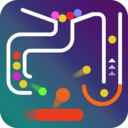苹果7如何加密码手机屏幕,在如今的数字时代,手机已经成为了我们生活中不可或缺的一部分,而保护手机中的个人信息和隐私则显得尤为重要。苹果公司为了提供更高的安全性,为其旗舰手机iPhone 7设计了一种加密码手机屏幕的功能。通过设置屏幕密码,用户可以有效地防止他人未经授权地访问手机内部的数据。如何在iPhone苹果手机上加密码屏幕呢?接下来我们将一起探讨这一问题,并了解如何更改屏幕密码,以提升手机的安全性。
如何在iPhone苹果手机上更改屏幕密码
具体方法:
1.打开iPhone手机,找到桌面“设置”图标。如图

2.点击“设置”进入到设置界面,在设置功能列表中可以找到“Touch ID和密码”功能。如图
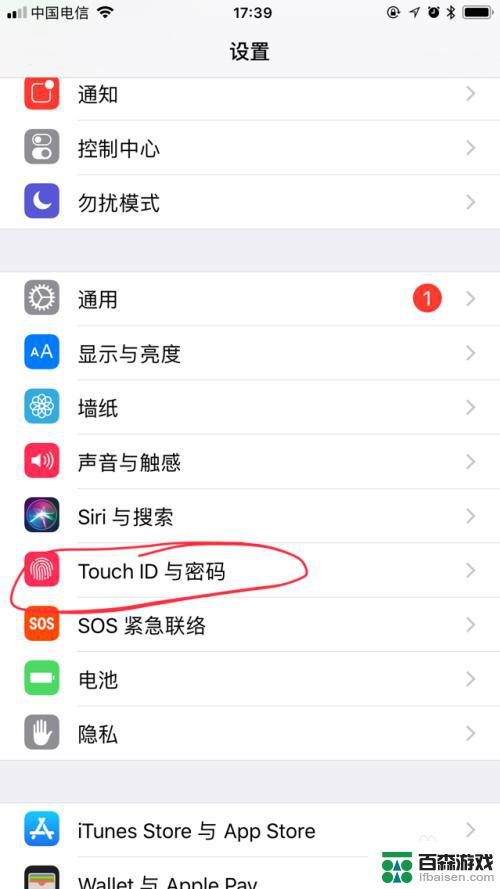
3.点击“Touch ID和密码”功能,进入输入密码界面。为了确保安全,只有知道密码才可以进入Touch ID和密码界面。如图
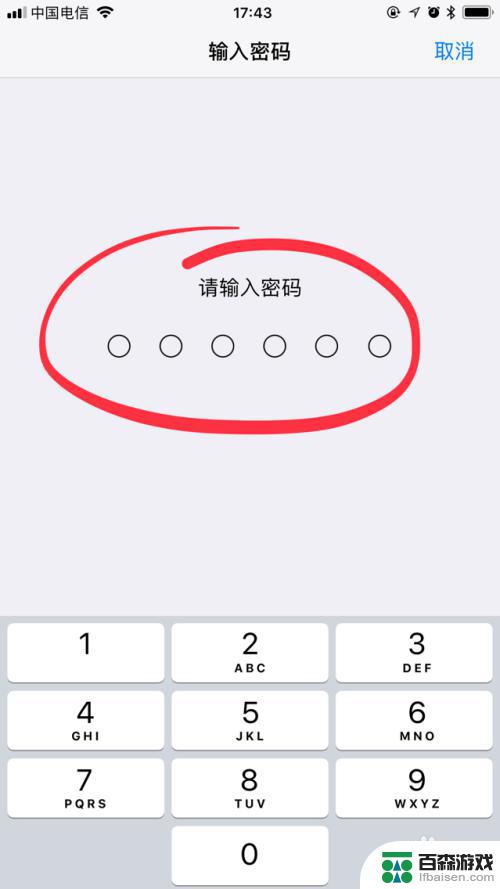
4.输入正确的密码进入到Touch ID和密码界面,在界面中可以找到“更改密码”功能栏字样。如图
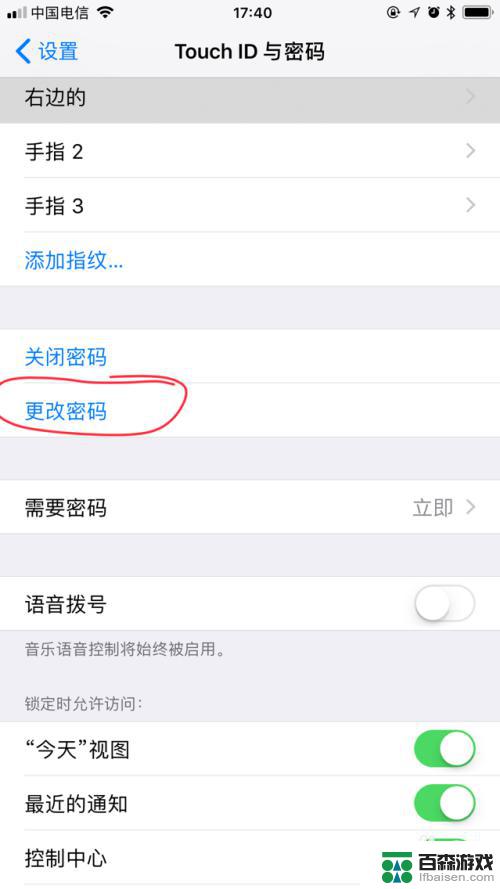
5.点击“更改密码”会再次验证旧的锁屏密码。如图
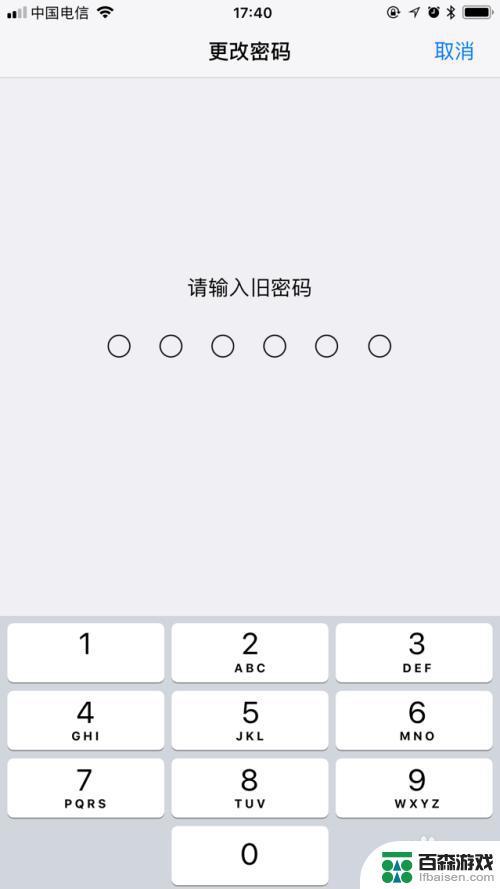
6.输入正确的旧密码之后会让输入新密码,可以直接输入想设置的新密码。在这里我教大家更多的密码方式。在此界面上可以看到“密码选项”四个蓝色字,如图。
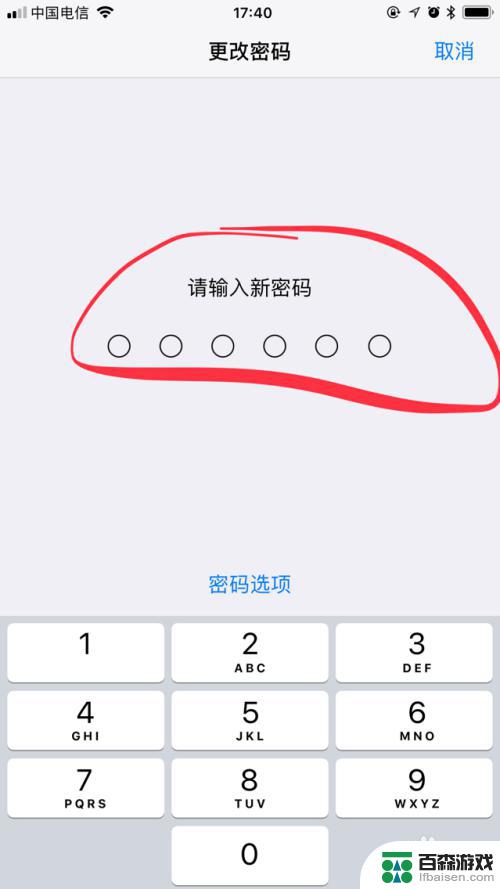
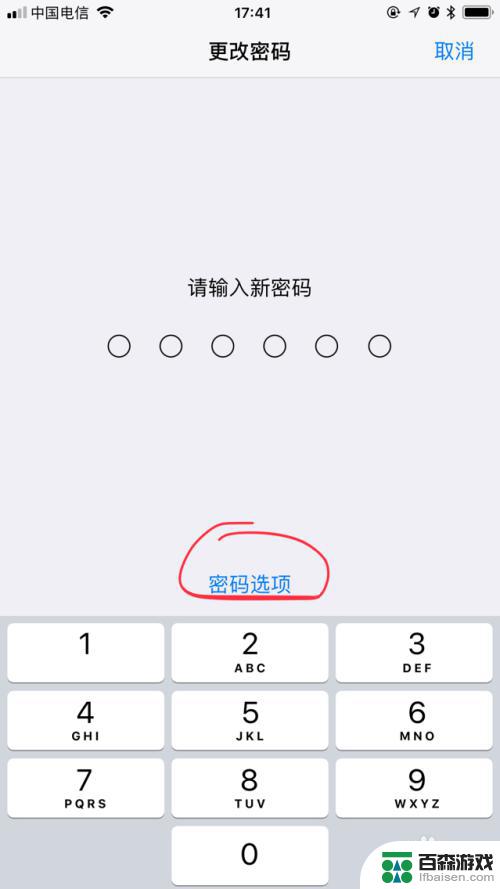
7.点击“密码选项”,可以看到有三种类型的密码选项:自定义字母数字密码、自定义数字密码、4位数字密码。如图
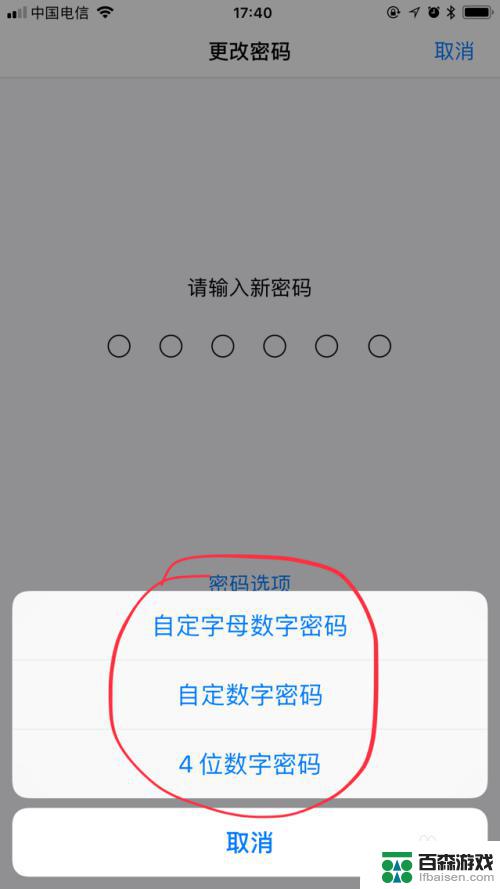
8.在这里我们点击“自定义字母数字密码”选项。进入到输入新密码界面,输入之后再次进入到验证码密码界面。在验证新密码界面右上角找到“完成”按钮字样,点击“完成”。如图
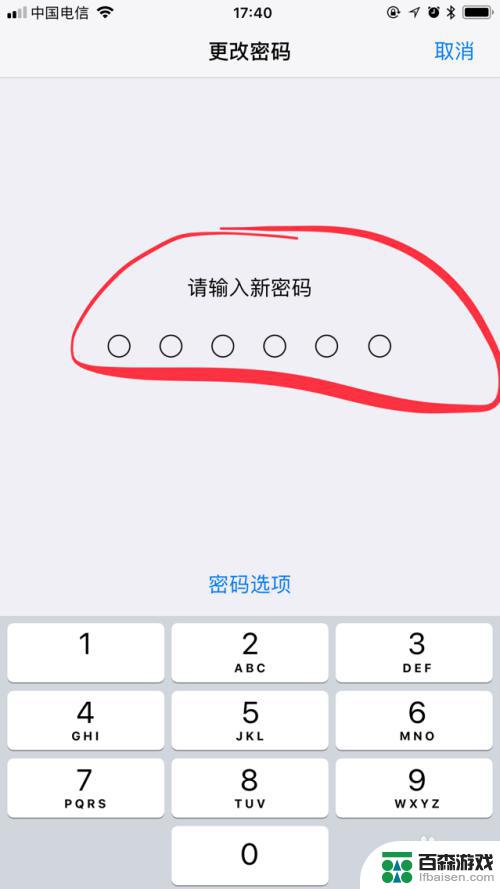
9.回到手机桌面按一下关机键进行锁屏,然后再打开屏幕,可以看到屏幕上面需要输入密码。输入新设置的的密码可以打开手机。如图
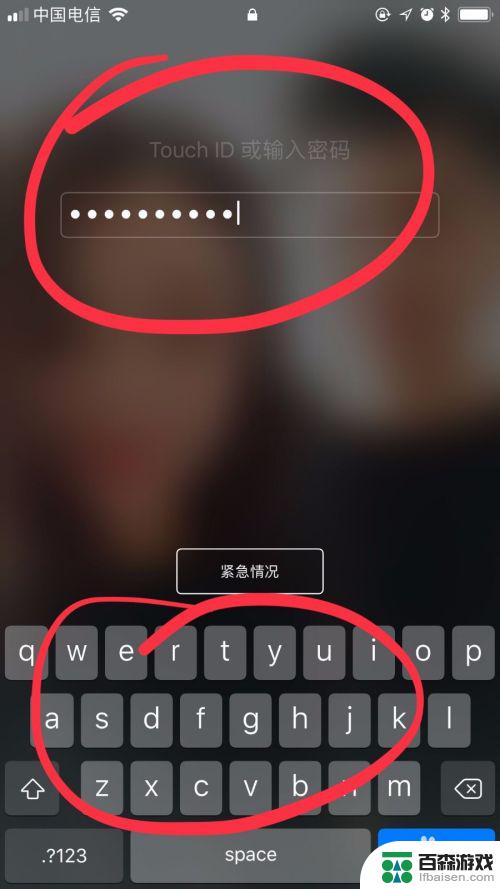
以上就是苹果7如何设置手机屏幕密码的全部内容,有遇到相同问题的用户可参考本文中介绍的步骤来进行修复,希望能够对大家有所帮助。